- Mwandishi Abigail Brown [email protected].
- Public 2023-12-17 07:02.
- Mwisho uliobadilishwa 2025-01-24 12:26.
Padi ya kufuatilia kwenye MacBook, MacBook Pro, MacBook Air, au Magic Trackpad inayojitegemea, hakika inafurahisha kucheza nayo dukani. Muuzaji wa Apple hukuonyesha jinsi ya kutembeza, kukuza, na kubofya kulia, lakini baada ya kupata daftari lako jipya la Mac au Magic Trackpad nyumbani, baadhi ya mambo unayokumbuka kufanya dukani huenda yasifanye kazi kwa njia ile ile.
Si wewe, na pia si kosa la muuzaji wa Apple. Ugumu upo katika jinsi Mac inavyosanidiwa kwa chaguo-msingi dhidi ya njia ambayo watu wengi huishia kusanidi trackpad. Unahitaji kubinafsisha pedi yako ili ifanye kazi unavyotaka.
Maelezo katika makala haya yanatumika mahususi kwa Mac zinazoendesha macOS Sierra (10.12) kupitia macOS Mojave (10.14). Mapendeleo sawa ya pedi ya kufuatilia yapo katika matoleo ya awali ya mfumo wa uendeshaji.
Kusanidi Trackpad ya Mac yako
-
Zindua Mapendeleo ya Mfumo, ama kwa kubofya ikoni yake ya Gati au kwa kuchagua Mapendeleo ya Mfumo kutoka kwenye menyu ya Apple.

Image -
Bofya aikoni ya Padi ya wimbo ili kufungua kidirisha cha mapendeleo cha pedi.

Image - Kila moja kati ya vichupo hivyo vitatu- Poin -ina chaguo za kubinafsisha matumizi yako ya pedi.
Onyesha na ubofye Kichupo
Chagua kichupo cha Point & Bofya kwenye skrini ya mapendeleo ya Trackpad
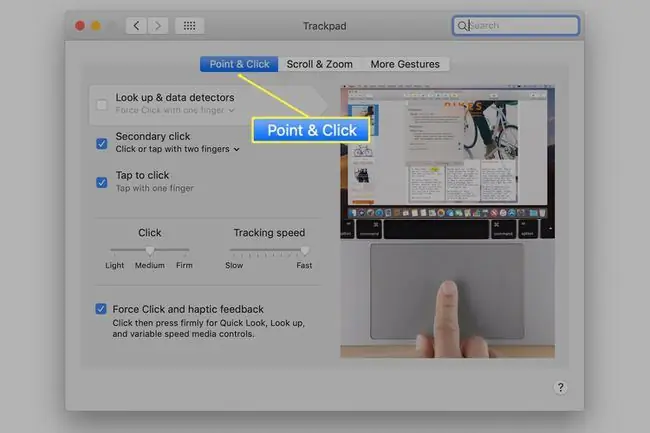
Kurekebisha Kasi ya Ufuatiliaji
Kasi ambayo kishale husogea kwenye skrini ya Mac yako ni utendaji wa jinsi unavyosogeza kidole chako kwenye pedi na kasi ya kufuatilia unayochagua.
Unaweka kasi ya kufuatilia, kutoka polepole hadi haraka, kwa kutumia kitelezi katika kichupo cha Point & Bofya. Kuweka kasi ya ufuatiliaji hadi mwisho wa Polepole ya kitelezi kunahitaji usogeze kidole chako mbali zaidi kwenye uso wa pedi ili kusogeza kiteuzi. Kutumia mpangilio wa polepole huruhusu misogeo sahihi ya kishale, lakini husababisha mwitikio wa polepole wa kielekezi. Huenda hata ikahitaji kutelezesha kidole mara nyingi kwenye padi ya kufuatilia ili kusogeza kishale kwenye skrini nzima.
Weka kitelezi hadi mwisho wa Haraka, na kiasi kidogo zaidi cha kusogeza kidole hutuma kiteuzi chako kuzunguka skrini. Watumiaji wengi wanapendelea kuweka kitelezi ili kutelezesha kidole kikamilifu kwenye pedi ya kufuatilia kupelekea kiteuzi kusogea kutoka upande wa kushoto wa onyesho hadi upande wa kulia.
Padi ya Kufuatilia Bofya Moja
Kwa chaguomsingi, padi ya kufuatilia imewekwa kwa mbofyo mmoja tu ili kutekelezwa kwa kubofya padi ya kufuatilia, kitendo ambacho Apple hukiita msukumo wa nguvu. Unaweza kuhisi trackpad ikitoa kwa kuwa imeshuka moyo. Ukipenda, unaweza kuchagua mguso mmoja badala ya kulazimisha kwa kuchagua Gusa ili Bofya
Bofya Padi ya Kufuatilia
Mbofyo wa Pili, pia unajulikana kama kubofya kulia, huzimwa kwa chaguomsingi. Hiki ni kizuizi kilichoanzia kwenye Mac asili, ambayo ilikuwa na kipanya cha kitufe kimoja, lakini hiyo ilikuwa hivyo 1984. Ili kuingia katika nyakati za kisasa, utataka kuwezesha utendakazi wa kubofya-cha pili.
Una chaguo za kubofya mara ya pili. Angalia Mbofyo wa Pili kisha utumie menyu kunjuzi iliyo chini yake ili kuchagua mojawapo ya chaguo tatu:
- Bofya kwa vidole viwili: huwasha kugusa kwa vidole viwili kwenye pedi ya wimbo kama mbofyo wa pili.
- Bofya kwenye kona ya chini kulia: huwezesha mbofyo mmoja hadi kona ya chini kulia ya padi ya kufuatilia ili kutumika kama kibofyo sawa cha kubofya kulia.
- Bofya kwenye kona ya chini kushoto: huwezesha mbofyo mmoja hadi kona ya chini kushoto ya padi ya kufuatilia ili kutumika kama mbofyo wa kulia
Kuna aina mbili za kimsingi za ishara. Ishara za ulimwengu wote ni ishara ambazo programu zote zinaweza kutumia. Ishara mahususi za programu zinatambuliwa tu na baadhi ya programu.
Sogeza na Kuza Kichupo
Chagua kichupo cha Sogeza na Kuza kwenye kidirisha cha mapendeleo cha Trackpad.
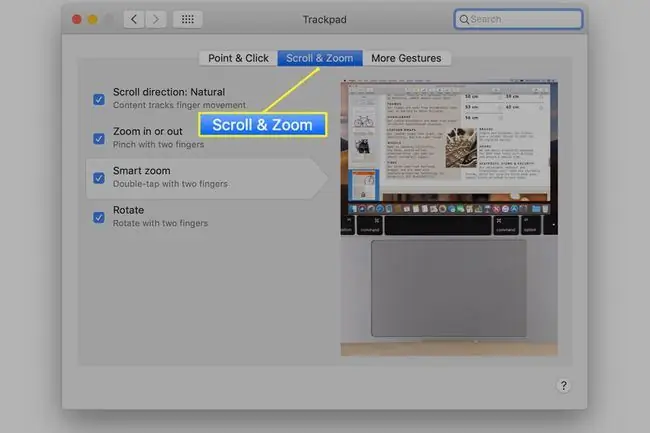
- Mwelekeo wa Kusogeza: Kusogeza kunapatikana kwa kuburuta vidole viwili kwenye trackpad. Unaweza kusogeza juu, chini, na kando. OS X na macOS zinaunga mkono mielekeo miwili tofauti ya kusogeza inayojulikana kama ya asili au la. Asili inarejelea kusogeza kwa kutumia njia ile ile inayopatikana kwenye vifaa vya iOS. Hii inaweza kuonekana nyuma kwa watumiaji wa Mac, kwa hivyo unaweza kubadilisha mapendeleo kwa kuondoa alama ya kuteua katika kisanduku cha Mielekeo ya kusogeza..
- Kuza ndani au nje: Kubana kwa vidole viwili hukuruhusu kuvuta ndani au nje kwenye kitu kwenye skrini. Ili kuvuta karibu, weka vidole viwili kando kidogo kwenye pedi ya kufuatilia kisha ulete vidole pamoja (kubana). Ili kuvuta nje, weka vidole viwili pamoja kwenye pedi ya kufuatilia kisha utandaze vidole kando.
- Kuza Mahiri: Kugonga mara mbili kwa vidole viwili kunakuza ndani. Kugonga mara ya pili huongeza nje.
- Zungusha: Zungusha kwa vidole viwili.
Kichupo cha Ishara Zaidi
Kichupo cha Ishara Zaidi kina ishara za ziada.
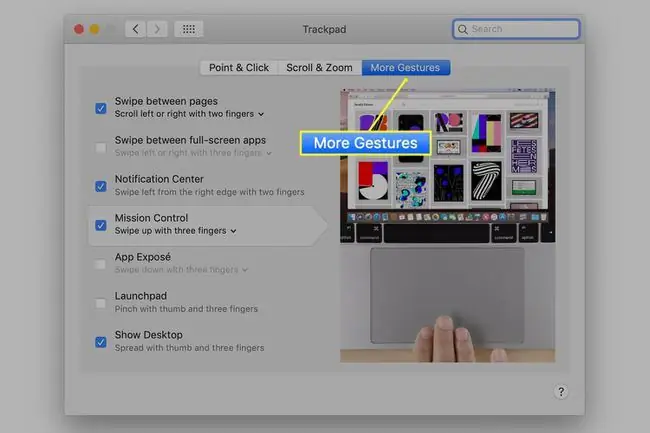
- Telezesha kidole Kati ya Kurasa hukurudisha nyuma au mbele katika programu yoyote inayotumia amri za kurejesha na kusambaza mbele, kama vile kivinjari.
- Telezesha kidole Kati ya Programu zenye Skrini Kamili huwasha mwendo wa kutelezesha kidole kwenye pedi ili kubadilisha kati ya programu zozote za skrini nzima wazi unazotumia.
- Kituo cha Arifa hufafanua mwendo wa kutelezesha kidole ili kufungua na kufunga paneli ya arifa.
- Udhibiti wa Misheni hufafanua ishara ya kutelezesha kidole ili kufungua Udhibiti wa Misheni.
- Ficha ya Programu inatumika kufafanua ishara ya kutelezesha kidole ili kuweka Fichua.
- LaunchPad inafafanua ishara ya kufungua programu ya Launchpad.
- Onyesha Eneo-kazi hutumia kidole gumba na vidole vitatu kuficha madirisha wazi na kuonyesha eneo-kazi lililo chini.
Si lazima-na pengine hupaswi kuwezesha kila aina ya ishara inayopatikana.
Kusawazisha Mibofyo na Kugonga
Unapoona maagizo ya kutumia Mac yako, kwa kawaida hurejelea mibofyo ya kipanya. Hii hapa tafsiri ya trackpad.
- Mbofyo wa kipanya: Lazimisha padi ya kufuatilia msingi bonyeza au kugusa kwa kidole kimoja kulingana na chaguo ulilochagua.
- Mbofyo wa kulia wa kipanya: Mguso wa pili, ama kugusa kwa vidole viwili au kugusa kwa kidole kimoja kwenye kona mahususi ya pedi ya kufuatilia, kulingana na jinsi ulivyoweka mapendeleo yako.






